今回は、データのバックアップについて取り上げます。
新しいパソコンにデータを引越しするとき、
いざというときのためのバックアップをとるとき、
そんなときに、忘れてはいけないのは、
メールソフトにあるアドレス帳の存在です。
アドレス帳は、マイドキュメントフォルダの中にはありません。
だから、以下の作業を行わないと、
バックアップできませんよ。
今回は、Outlook Expressという最もポピュラーなメールソフトの
アドレス帳のバックアップの方法を紹介しますよ。
まず、Outlook Expressを立ち上げます。
そしたら、下の図のように、アドレスをクリックしてください。

すると、アドレス帳というダイアログボックスが表示されます。
「ファイル」→「エクスポート」→「アドレス帳」とクリックします。

エクスポートというのは、書き出すという意味です。
すると、「エクスポートするアドレス帳ファイルの選択」という
画面が表示されます。
この画面で、どの場所(フォルダ)に、何という名前で保存するかを
指定します。
今回は、デスクトップに保存していますが、
本来は、マイドキュメントがおすすめです。
リムーバブルディスクに保存すれば、バックアップとしては最高ですよ。
なお、ファイル名は、手入力となります。
今日の日付をファイル名にしておけば、
いつバックアップしたアドレス帳なのか、一目瞭然ですよ。
ちゃんと、入力したら、保存ボタンをクリック。

確認のメッセージが表示されるので、OKをクリック。

これで、作業は終了ですよ。
デスクトップを見ると、ほら、バックアップファイルがあるでしょ。
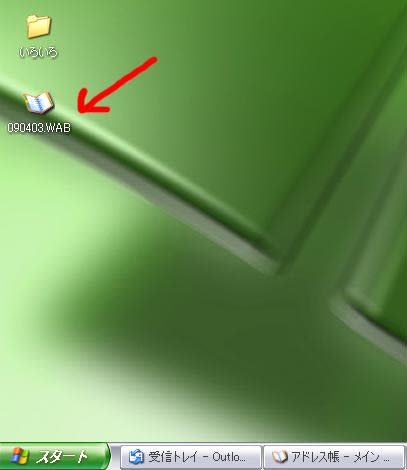
このファイルは、もう自由に、どこにでもコピーできますので、
改めて、リムーバブルディスクに保存しておくのも手ですね。
パソコンは、何の前兆もなく、調子悪くなることがあります。
転ばぬ先の杖です。
定期的に、バックアップを取りましょうね。
なんて、いっときながら、時折、ドキッとしている僕でした。(^^)
だい
新しいパソコンにデータを引越しするとき、
いざというときのためのバックアップをとるとき、
そんなときに、忘れてはいけないのは、
メールソフトにあるアドレス帳の存在です。
アドレス帳は、マイドキュメントフォルダの中にはありません。
だから、以下の作業を行わないと、
バックアップできませんよ。
今回は、Outlook Expressという最もポピュラーなメールソフトの
アドレス帳のバックアップの方法を紹介しますよ。
まず、Outlook Expressを立ち上げます。
そしたら、下の図のように、アドレスをクリックしてください。

すると、アドレス帳というダイアログボックスが表示されます。
「ファイル」→「エクスポート」→「アドレス帳」とクリックします。

エクスポートというのは、書き出すという意味です。
すると、「エクスポートするアドレス帳ファイルの選択」という
画面が表示されます。
この画面で、どの場所(フォルダ)に、何という名前で保存するかを
指定します。
今回は、デスクトップに保存していますが、
本来は、マイドキュメントがおすすめです。
リムーバブルディスクに保存すれば、バックアップとしては最高ですよ。
なお、ファイル名は、手入力となります。
今日の日付をファイル名にしておけば、
いつバックアップしたアドレス帳なのか、一目瞭然ですよ。
ちゃんと、入力したら、保存ボタンをクリック。

確認のメッセージが表示されるので、OKをクリック。

これで、作業は終了ですよ。
デスクトップを見ると、ほら、バックアップファイルがあるでしょ。
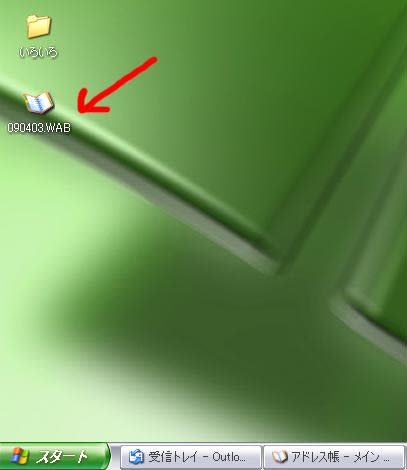
このファイルは、もう自由に、どこにでもコピーできますので、
改めて、リムーバブルディスクに保存しておくのも手ですね。
パソコンは、何の前兆もなく、調子悪くなることがあります。
転ばぬ先の杖です。
定期的に、バックアップを取りましょうね。
なんて、いっときながら、時折、ドキッとしている僕でした。(^^)
だい














































そういえばお気に入りもです。
早速USBに保存しました。教えて頂きありが
とうございます。
バックアップした「アドレス帳」を開いて、左側に
「メインユーザーの連絡先」と言うフォルダがあるので、
それをクリックして開けば表示されると思いますが。
使用しているPCは「XP」です。
ここでの「アドレス帳バックアップ」を実行してみました結果、アドレス帳のまっさらのはできているのですが、現在の入力されている人々のが一切載っていないのですが、これで正常なのでしょうか?
よろしくご指導くださいますよう、お願いいたします。
また勉強になりました^^
先日、パソコンのハードディスクに破損箇所があるのでリカバリをメーカーに進められたので、バックアップしようとしました。
そしたら、バックアッップ用のソフト?のようなものを僕は削除していたらしく必要なデータだけ、外付けハードディスクに保存しリカバリしました。
素人なもので苦労しました・・・
他にもあとで気づく貴重なデータがあったかも・・・
また、貴重な話題期待しています!
なんで、Cドライブの要領は、少ないんですかね~。もっと多ければ、いつもかいてきとおもうんですが。。。
もし、また時間がある時にDドライブにマイドキュメントを移動してみて下さいね。
もっとCドライブの空容量も増えますよ。
それにマイドキュメントなどのデータをCドライブ以外のDドライブなどに移動しておけば、
もし、PCが調子悪くなってリカバリしてもCドライブだけリカバリ出来るので
Dドライブのデータは消えないので安心ですよ。
まだ、マイドキュメントは、移してなかったんですがさくさく動くようなではなく、さくさく動いてます~。とっても快適、「簡単なメンテナンス方法 (XP)」こんど、図月の解説あるんですね。
と、言うことはCドライブとDドライブがPCに内蔵のHDDです。
一つのHDDをパーティションで分けてあるんですね。
そうしたら、昨日の記事「外付けHDD(ハードディスク)の活用方法」のマイ ドキュメントやメールのデータをDドライブに移動させればいいですよ。
そして、外付けHDDはバックアップ用に使えます。
今、デフラグも終わって、なんかさくさく動くような気がします
ローカルディスクが3つあります。
マイコンピュータを開いてHDDはいくつありますか?
外付けHDDを繋いだ状態で。
マイコンピュータを開いてHDDが3つありますか?
でも、5GBも、容量が、増えました。今、でフラグチュウですが、1時停止をしてます。またまた、疑問です。
ボリュウム(D)とゆうのが、226GB要領があるのですが、これは、なんに使うのでしょうか?
これだけ要領があれば、もしかして、外ずけ
いらなかったのかな~と思って
「初期設定」とは、リカバリ(買った時の状態にする)の事ですよね。
その前に、一度メンテナンスを行う事をお勧めします。
以前の記事の「簡単なメンテナンス方法 (XP)」は、初心者の方には
ちょっと分かり難い部分もあるので、改めて「初心者向けのメンテナンス方法」を
記事にしますので、それまでお待ち下さいね。
ありがとうございました。
ところで、ソフトの動きがかなり遅く
なってきてるのですが、
やはり初期設定をしたほうが、
いいのでしょうか?
2年に1回の割合で初期設定を
しています。
私のPCは、XPです。